Αξιοσημείωτες διαδικασίες σχετικά με τον τρόπο μετατροπής JPG σε ICO
Θέλετε να προσαρμόσετε το εικονίδιο του υπολογιστή σας αλλά δεν έχετε ιδέα ποιες μεθόδους μπορείτε να δοκιμάσετε; Στη συνέχεια, μπορείτε να βρείτε την καλύτερη λύση σε αυτό το άρθρο. Εάν ανήκετε σε εκείνους τους χρήστες που θέλουν να κάνουν το εικονίδιο του φακέλου τους μοναδικό, έχουμε μια απάντηση για εσάς. Μπορείτε να αλλάξετε το εικονίδιο φακέλου μετατρέποντας τις εικόνες σας JPG σε μορφή ICO. Με αυτόν τον τρόπο, η επιθυμητή εικόνα μπορεί να μετατραπεί αμέσως σε εικονίδιο. Έτσι, εάν ενδιαφέρεστε, θα σας δώσουμε τις καλύτερες διαδικασίες για το πώς να κάνετε μετατροπή JPG σε ICO χρησιμοποιώντας μεθόδους εκτός σύνδεσης και διαδικτυακές. Διαβάστε αυτήν την ανάρτηση για να δείτε τη διαδικασία μετατροπής που μπορείτε να δοκιμάσετε.
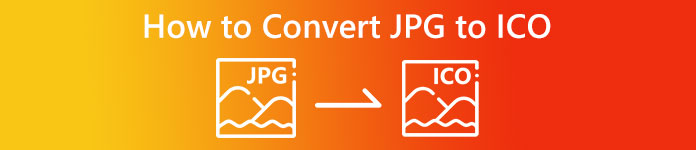
Μέρος 1. JPG Vs. ICO
| Μορφή αρχείου | JPG / JPEG | ICO |
| Επέκταση ονόματος αρχείου | .jpg / .jpeg | .ico |
| Πλήρες όνομα | Ένωση Επαγγελματιών Φωτογράφων | Εικόνισμα |
| Αναπτύχθηκε από | Ένωση Επαγγελματιών Φωτογράφων | Microsoft |
| Περιγραφή | Τα αρχεία εικόνας έλαβαν το JPG επέκταση. Πολλά bitmaps αποθηκεύονται ως αρχεία ως.jpg για να μειώσουν το μέγεθός τους, καθιστώντας πιο εύκολη την αποστολή και λήψη αυτών των εικόνων μέσω του Διαδικτύου. Όσο υψηλότερο είναι το επίπεδο συμπίεσης που χρησιμοποιείται για τη δημιουργία του αρχείου JPG, το οποίο χρησιμοποιεί μια χρωματική παλέτα 24-bit, τόσο μεγαλύτερο είναι το αποτέλεσμα αποσυμπίεσης στην ποιότητα της εικόνας. | Μικρά εικονίδια εικόνας με ποικίλες διαστάσεις (16×16, 32×32 και 64×64 pixel) και βάθη χρωμάτων βρίσκονται στο ICO αρχεία (16 χρώματα, 32, 64, 128, 256, 16 bit κ.λπ.). χρησιμοποιείται από λειτουργικά συστήματα γραφικής διεπαφής χρήστη (GUI) για την εμφάνιση αρχείων και καταλόγων. |
| Συμπίεση | Χαλασμένος | Χωρίς απώλεια |
| Συνδεδεμένα προγράμματα / προγράμματα περιήγησης | Ζωγραφίστε το Adobe Photoshop Microsoft Photos GIMP Google Chrome Mozilla Firefox Internet Explorer | CorelDRAW Microsoft Photos Microsoft Pain Google Chrome Microsoft Edge Safari Internet Explorer |
Μέρος 2. Μετατροπή JPG σε ICO στον Ιστό αποτελεσματικά
Δωρεάν μετατροπή είναι ένας από τους αξιόπιστους διαδικτυακούς μετατροπείς εικόνων που μπορείτε να χρησιμοποιήσετε για να μετατρέψετε JPG σε ICO. Μπορεί να μετατρέψει αβίαστα το αρχείο εικόνας σας σε μορφή JPG. Οι χρήστες ενδέχεται να βρουν το Free Convert έναν απλό τρόπο μετατροπής αρχείων εικόνας. Επίσης, οι διατάξεις αυτού του διαδικτυακού μετατροπέα εικόνων είναι εύκολα κατανοητές. Επίσης, το Free Convert είναι διαθέσιμο σε διάφορες πλατφόρμες. , μεταξύ άλλων επιλογών, μεταξύ άλλων επιλογών, μεταξύ άλλων επιλογών, μεταξύ άλλων επιλογών, μεταξύ άλλων επιλογών, μεταξύ άλλων επιλογών, μεταξύ άλλων επιλογών, Ωστόσο, παρόλο που παρέχει πολλά, εξακολουθούν να υπάρχουν μειονεκτήματα στη χρήση του διαδικτυακού εργαλείου. Μπορείτε να ανεβάσετε μόνο έως 1 GB αρχείου. Οι διαφημίσεις εμφανίζονται επίσης στην οθόνη, κάτι που είναι ενοχλητικό και ενοχλητικό κατά τη μετατροπή αρχείων εικόνας. Πρέπει να αγοράσετε ένα πρόγραμμα συνδρομής για να αντιμετωπίσετε περισσότερες εξαιρετικές δυνατότητες από αυτό το διαδικτυακό εργαλείο.
Βήμα 1. Μεταβείτε στον ιστότοπο του Δωρεάν μετατροπή. Στη συνέχεια, κάντε κλικ στο Επιλέξτε Αρχεία επιλογή στην κεντρική οθόνη για να ανεβάσετε την εικόνα JPG. Μπορείτε επίσης να σύρετε και να αποθέσετε το αρχείο εικόνας απευθείας στο πλαίσιο.
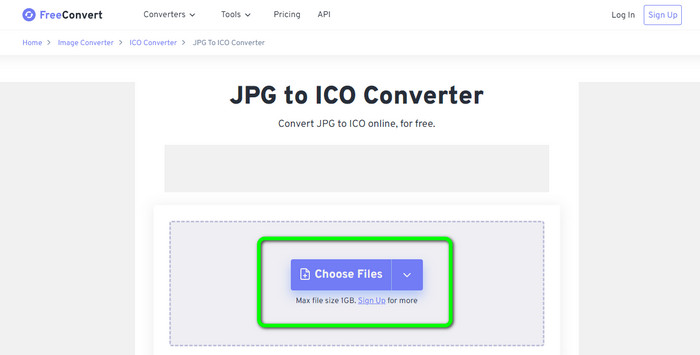
Βήμα 2. Επιλέξτε τη μορφή ICO από την επιλογή μορφής. Θα γίνει η μορφή εξόδου σας.
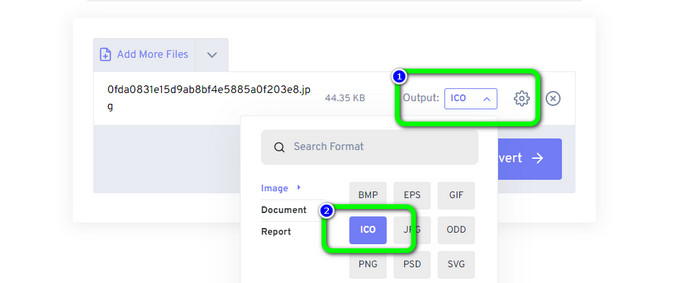
Βήμα 3. Στη συνέχεια, κάντε κλικ στο Μετατρέπω επιλογή. Όταν ολοκληρωθεί η διαδικασία μετατροπής, κάντε κλικ στο κουμπί Λήψη για λήψη της εικόνας που έχει μετατραπεί στον υπολογιστή σας.
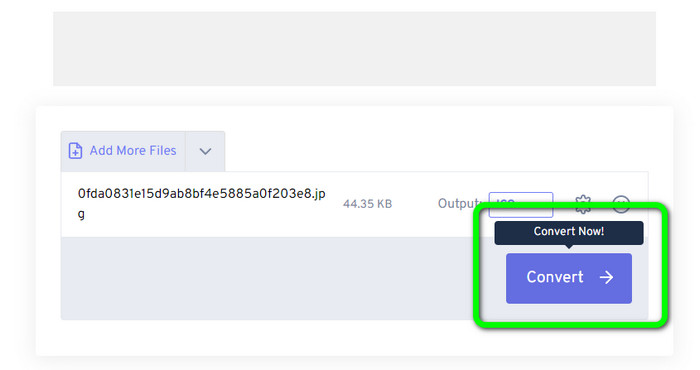
Μέρος 3. Πώς να μετατρέψετε JPG σε ICO σε Windows και Mac
Μετατροπή JPG σε ICO στα Windows
Χρήση Επιφάνεια εργασίας Converticon για να μετατρέψετε JPG σε ICO. Αυτό το πρόγραμμα εκτός σύνδεσης είναι δωρεάν για λήψη. Μπορείτε να μετατρέψετε το JPG σας σε ICO χωρίς να αντιμετωπίσετε πρόβλημα. Επιπλέον, το ConvertIcon Desktop είναι απλό στη χρήση. Οι ειδικευμένοι και επαγγελματίες χρήστες μπορούν να χρησιμοποιήσουν αυτόν τον μετατροπέα εκτός σύνδεσης. Επίσης, υποστηρίζει διάφορες μορφές εικόνας. Περιλαμβάνει PNG, JPG, SVG και άλλα. Ωστόσο, ο μετατροπέας εκτός σύνδεσης είναι προσβάσιμος μόνο στα Windows. Εάν είστε χρήστης Mac, η χρήση αυτού του εργαλείου για τη μετατροπή μορφών εικόνας είναι αδύνατη.
Βήμα 1. Κατεβάστε Επιφάνεια εργασίας ConvertIcon στα Windows σας. Στη συνέχεια, ξεκινήστε το πρόγραμμα. Μετά από αυτό, κάντε κλικ στο Ξεκίνα επιλογή.
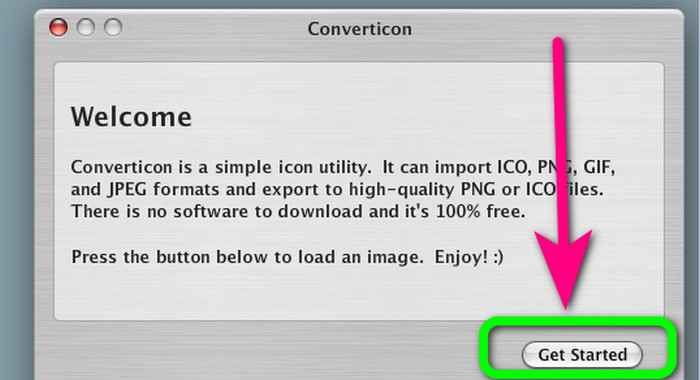
Βήμα 2. Σύμφωνα με το Αρχεία τύπου λίστα του παραθύρου διαλόγου Επιλογή αρχείου για μεταφόρτωση μέσω localhost, επιλέξτε Εικόνα (png, gif, jpg). Τέλος, ανοίξτε το αρχείο εικόνας που θέλετε να μετατρέψετε στη μορφή αρχείου ICO, πλοηγώντας σε αυτό στον υπολογιστή σας.
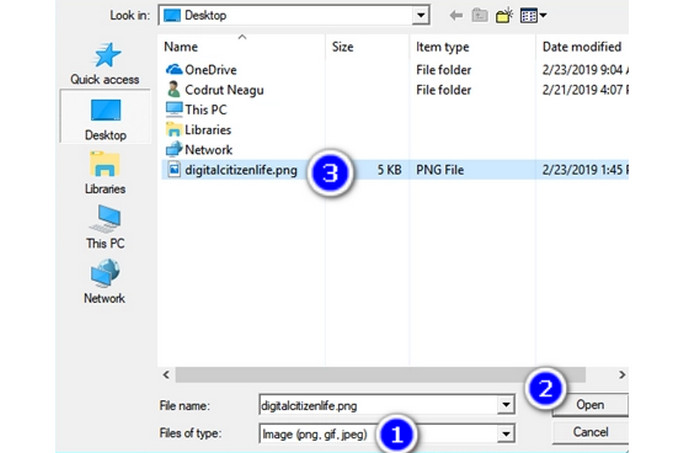
Βήμα 3. Μετά από αυτό, το πρόγραμμα θα εμφανίσει την επιλεγμένη εικόνα. Κάντε κλικ στο Εξαγωγή επιλογή στην κάτω δεξιά γωνία της διεπαφής.
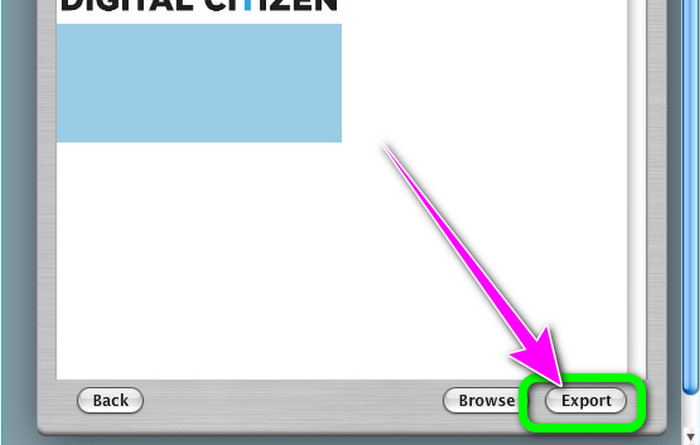
Βήμα 4. Επιλέξτε τις αναλύσεις που θα συμπεριληφθούν στο τελικό αρχείο ICO στο Επιλογές εξαγωγής κουτί. Θα πρέπει να προσέξετε την ανάλυση 512 × 512, ειδικά εάν εκτελείτε Windows 11/10. Όταν τελειώσετε, κάντε κλικ Αποθήκευση ως και επιλέξτε μια θέση στον υπολογιστή σας με Windows για να αποθηκεύσετε το αρχείο ICO από αυτό μετατροπέας εικόνας.
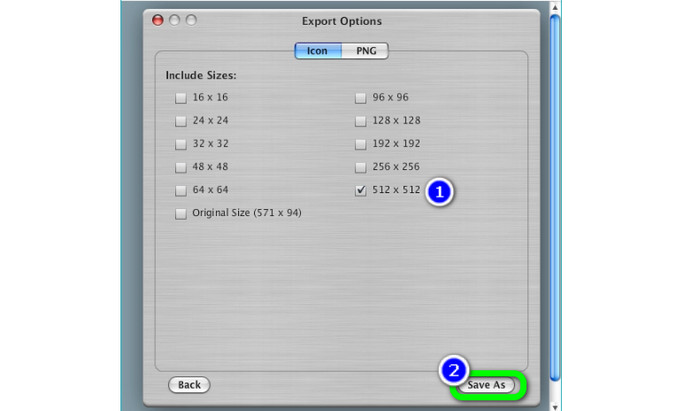
Μετατροπή JPG σε ICO σε Mac
Μπορείτε να χρησιμοποιήσετε το Προεπισκόπηση app ως ο προεπιλεγμένος τρόπος μετατροπής JPG σε ICO σε Mac. Με αυτόν τον τρόπο, δεν χρειάζεται να κατεβάσετε κανένα πρόγραμμα εκτός σύνδεσης στη συσκευή σας. Επίσης, μπορείτε να μετατρέψετε τις μορφές εικόνας αποτελεσματικά. Ωστόσο, η μετατροπή των αρχείων είναι χρονοβόρα. Χρειάζεται πολύς χρόνος για τη μετατροπή εικόνων. Η διαδικασία προκαλεί σύγχυση, καθιστώντας την πρόκληση για χρήστες όπως αρχάριους.
Βήμα 1. Ανοίξτε το Mac σας και χρησιμοποιήστε το Ευρίσκων για να πλοηγηθείτε στο αρχείο εικόνας JPG που θέλετε να μετατρέψετε.
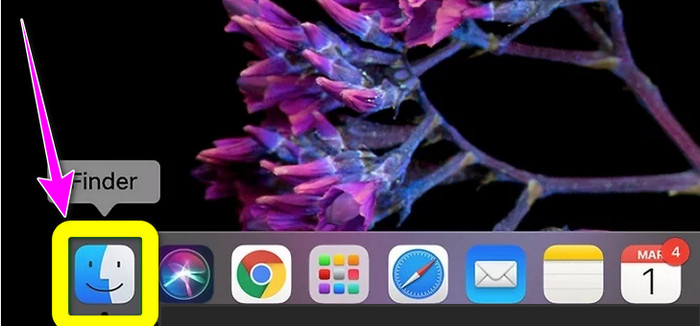
Βήμα 2. Σε Mac, το προεπιλεγμένο πρόγραμμα προβολής εικόνων ονομάζεται Προεπισκόπηση. Γενικά, κάνοντας διπλό κλικ σε ένα αρχείο θα ανοίξει μια εικόνα στην Προεπισκόπηση.
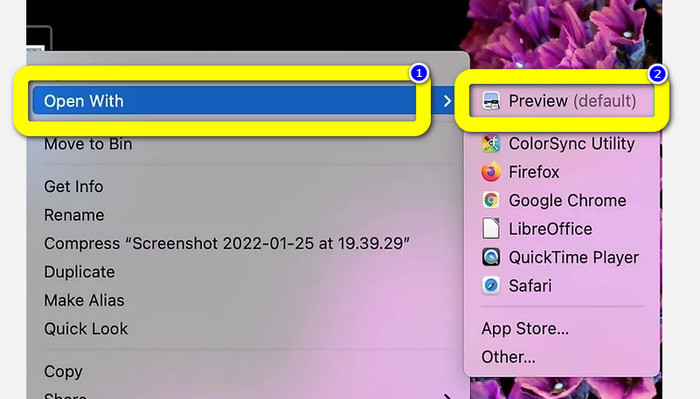
Βήμα 3. ο Σήμανση Το εικονίδιο βρίσκεται στην κορυφή, το οποίο μοιάζει με κύκλο με άκρη δείκτη. Επίλεξε το Αλλαγή μεγέθους κουμπί με τη μορφή τετραγώνου με δύο βέλη που δείχνουν προς τις γωνίες. Εισαγάγετε την ανάλυση της εικόνας στα πλαίσια δίπλα Ύψος και Πλάτος στο αναπτυσσόμενο μενού του παραθύρου Διαστάσεις εικόνων, επιλέξτε Pixelsκαι κάντε κλικ Εντάξει.
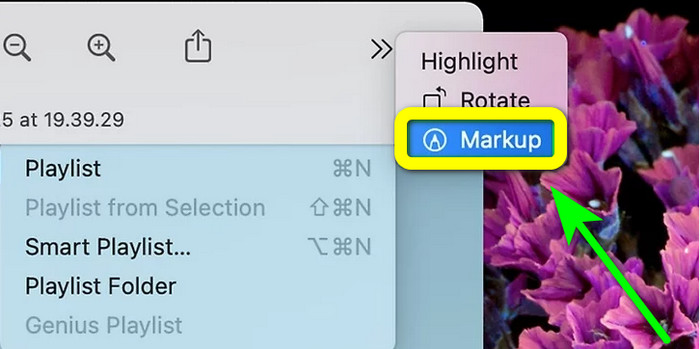
Βήμα 4. Μεταβείτε στο Αρχείο μενού. Επιλέγω Εξαγωγή από την επιλογή. Στη συνέχεια, πληκτρολογήστε ένα όνομα αρχείου. Κάντε κλικ στο αναπτυσσόμενο μενού Μορφοποίηση ενώ κρατάτε πατημένο το πλήκτρο Option. Επίλεξε το Εικονίδιο της Microsoft από την επιλογή μορφής και κάντε κλικ Σώσει. Κάντε κλικ εδώ για να μάθετε πώς να κάνετε μετατροπή ICO σε PNG.
Μέρος 4. Μπόνους: Καλύτερος μετατροπέας JPG δωρεάν
Όταν μιλάμε για μετατροπή εικόνων, ο απόλυτος μετατροπέας που μπορείτε να χρησιμοποιήσετε είναι Δωρεάν μετατροπέας εικόνας FVC. Αυτό το διαδικτυακό εργαλείο υποστηρίζει διάφορες μορφές εικόνας, καθιστώντας το βολικό για όλους τους χρήστες. Επίσης, η διαδικασία μετατροπής είναι απλή. Μπορείτε να μετατρέψετε τις μορφές εικόνας σας με απλά βήματα. Η διεπαφή αυτού του διαδικτυακού εργαλείου είναι επίσης εύκολα κατανοητή. Έτσι, οι χρήστες, ειδικά οι αρχάριοι, μπορούν να το χειριστούν εύκολα και γρήγορα. Επιπλέον, προσφέρει μια δυνατότητα μετατροπής παρτίδας. Μπορείτε να ανεβάσετε έως και 40 εικόνες με μία μόνο κίνηση. Το FVC Free Image Converter είναι προσβάσιμο σε όλα τα προγράμματα περιήγησης. Μπορείτε να χρησιμοποιήσετε αυτόν τον διαδικτυακό μετατροπέα σε Chrome, Edge, Mozilla και άλλα. Επίσης, δεν βάζει υδατογραφήματα στις φωτογραφίες σας μετά τη διαδικασία μετατροπής.
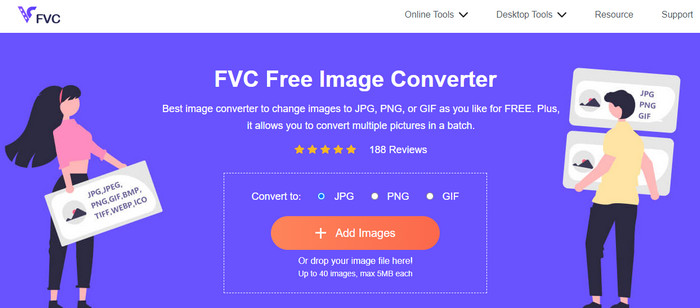
Μέρος 5. Συχνές ερωτήσεις σχετικά με τη μετατροπή JPG σε ICO
1. Ποια είναι η διαφορά μεταξύ ICO και ICNS;
Διαφέρουν σε διάφορα μεγέθη, υποστήριξη χρώματος και αναλύσεις για να καλύψουν τις ανάγκες της οθόνης. Τα αρχεία ICO και οι τύποι αρχείων ICNS έχουν ισοδύναμες λειτουργίες στο MacOS.
2. Ποιο είναι το ιδανικό μέγεθος για ένα αρχείο ICO;
Τα 16 επί 16 εικονοστοιχεία είναι ένα τέλειο μέγεθος. Μπορείτε να προσφέρετε εικόνες 16x16, 32x32, 48x48 και 64x64 σε ένα αρχείο single.ico και το σύστημα θα επιλέξει την καλύτερη για εμφάνιση. Τα αρχεία .ico μπορούν να περιλαμβάνουν πολλές εικόνες σε διαφορετικά βάθη χρωμάτων.
3. Ποια είναι τα οφέλη από τη χρήση ενός αρχείου JPEG;
Το κύριο πλεονέκτημα των αρχείων JPG είναι ότι έχουν πολύ μικρότερο μέγεθος από τις παλαιότερες μορφές αρχείων εικόνας. Απελευθερώνουν χώρο αποθήκευσης στον υπολογιστή σας, καθιστώντας τα ιδανικά για αποθήκευση και κοινή χρήση ψηφιακών εικόνων.
συμπέρασμα
Πώς να μετατρέψετε JPG σε ICO; Τότε θα ήταν χρήσιμο να δείτε όλες τις πιο αποτελεσματικές μεθόδους που αναφέρονται παραπάνω. Με αυτόν τον τρόπο, μπορείτε να μετατρέψετε τα αρχεία εικόνας σας εύκολα και άμεσα. Αν ψάχνετε για τον καλύτερο μετατροπέα εικόνας, σας συνιστούμε να χρησιμοποιήσετε Δωρεάν μετατροπέας εικόνας FVC. Αυτός ο μετατροπέας εικόνας έχει μια κατανοητή διαδικασία, καθιστώντας τον τέλειο για όλους τους χρήστες.



 Video Converter Ultimate
Video Converter Ultimate Εγγραφή οθόνης
Εγγραφή οθόνης



